ワードプレスでバックアップのプラグインで検索すると最初に出るのが「BackWPup」というプラグインです。使っている人も多く信用できるプラグインなのですが、意外に操作が多く大変と思う人が多いです。そこで操作が楽で使い勝手の良いバックアッププラグインが『UpdraftPlus』です。

実は私も「BackWPup」から乗り換えちゃったんです。
『UpdraftPlus』導入&使い方の方法
インストール
メニュー[プラグイン]⇒[新規追加]を選択する。
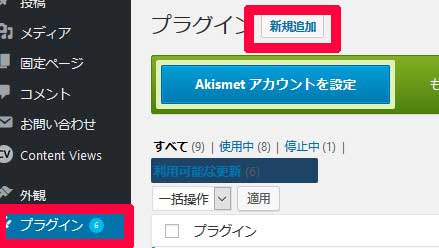
キーワードに「updraftplus」を入力⇒[今すぐインストール]を選択する。
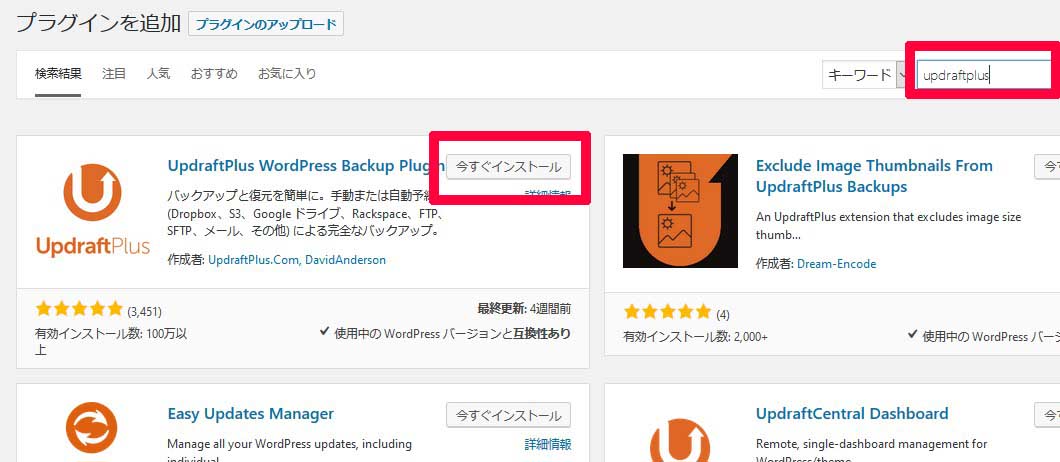
[有効化]ボタンを押す。
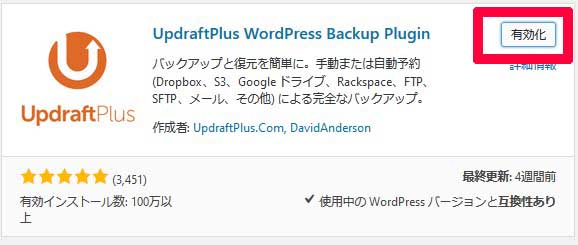
使い方(バックアップをする)
「設定」→「UpdraftPlus」と選択し[今すぐバックアップ]を押します。
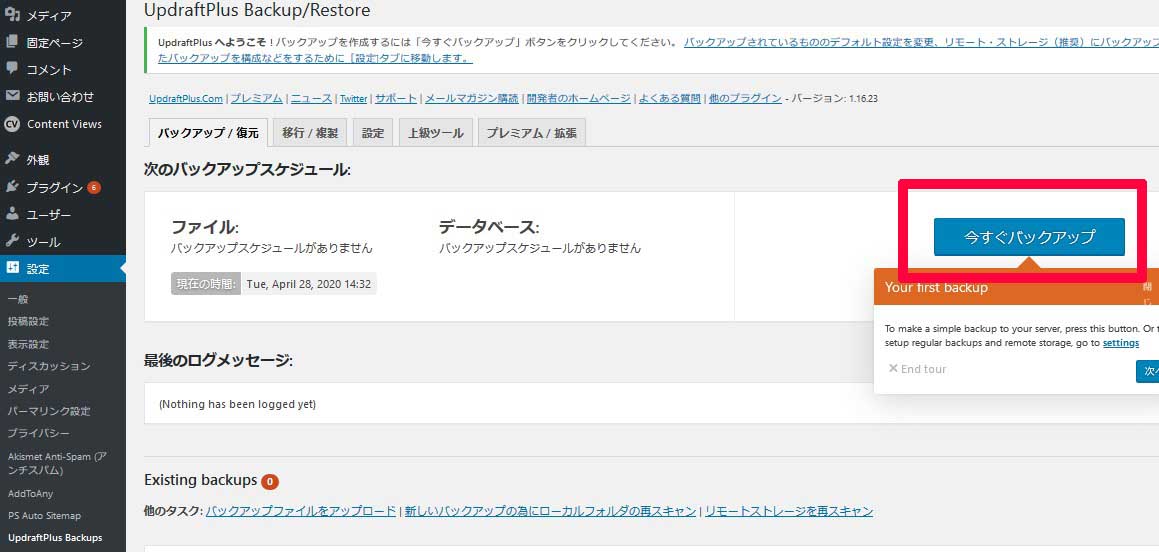
[今すぐバックアップ]を押す。
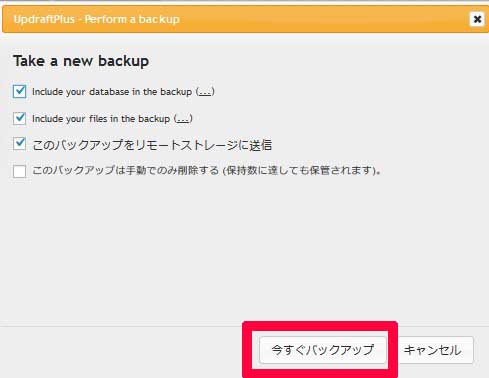

下の方の画面を確認すると「データベース」「プラグイン」「アップロード」「その他」と5つのバックアップが完了しているみたいですね。



えっ!これだけでいいんですか?
スゴク簡単に使えますね。
『UpdraftPlus』利用の注意点?
『UpdraftPlus』は当たり前ですが、Wordpress(ワードプレス)がチャント動いている環境でないと使う事が出来ません。では、皆さんがバックアップが必要と考えるのはどんな時か?考えてみてください。きっとワードプレスの不具合時の為ではないでしょうか?例えば「イキナリ画面がホワイトアウトし操作が不能になってしまった。」その場合ワードプレスは使えません!せっかくバックアップしておいたバックアップデータも利用できず無駄になってしまいます。『UpdraftPlus』には自動でバックアップさせるタイマー機能もありますが上記のような使い方を考えるとあまり必要な機能ではなく無駄に負荷がかかり不要になります。『UpdraftPlus』は例の通りワードプレスが使えなくなった時の為のバックアップではなく、変更前等の時に元に戻す前提がある時の利用とするのがベストになります。
ワードプレスが使えなくなるようなホワイトアウト対策のバックアップには、必ずFTPソフトなどを使いワードプレスを使わずに回復できる環境(外部ストレージ)を用意する事をおすすめします。
ただ、実際私が長くワードプレスと付き合ってきてホワイトアウトになったケースは1回だけです。
まとめ

『UpdraftPlus』の手軽さを経験すれば、今まで使っていた「BackWPup」から乗り換えたのも分かって頂けますよね?!あなたもこの機会にどうですか?

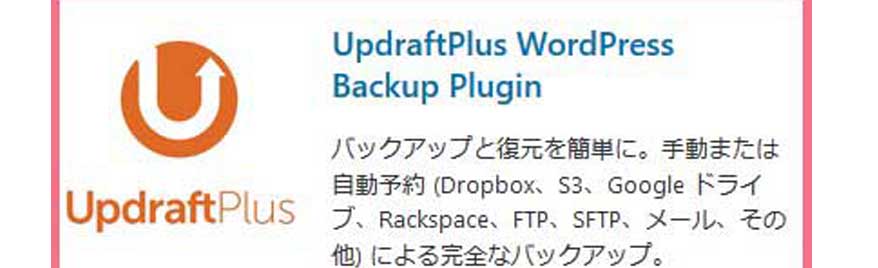


コメント